רוצה להוסיף אמוג'י לאאוטלוק לתקשורת מותאמת אישית? גלה כיצד להוסיף אימוג'י ב-Outlook באמצעות 7 השיטות הטובות ביותר.
אולי שמעתם על הפתגם שאומר "פעולה מדברת חזק יותר ממילים". ובכן, זה לא יהיה מוגזם אם נגיד, אימוג'י מדברים חזק יותר ממילים.
לכן אימוג'י הפכו לחלק הכרחי מחיינו. בכל סוג של תקשורת כתובה אישית, לאמוג'י יש תפקיד חשוב בביטוי הרגשות שלנו עם אימוג'י אחד בלבד!
עם זאת, השימוש באימוג'ים אינו מוגבל יותר לתחום האישי. יש פופולריות הולכת וגוברת של אימוג'י גם בתקשורת מקצועית ורשמית.
אם אתה משתמש ב-Outlook, תוכל להוסיף אימוג'ים בדוא"ל של Outlook. תוהה איך? בדוק את השיטות הטובות ביותר להוספת אימוג'י.
1. כיצד להוסיף אמוג'ים ב-Outlook: שימוש ב-Windows Emoji Picker
אם אתה משתמש באפליקציית שולחן העבודה של Outlook במחשב Windows 10 ו-Windows 11 שלך, יש לנו חדשות טובות עבורך.
Outlook מציע אוסף גדול של אימוג'י עם בוחר האמוג'י של Windows. תוכל לגשת לתכונה זו בקלות בדוא"ל Outlook שלך על ידי ביצוע השלבים הבאים:
- בזמן הקלדת האימייל, מקם את הסמן במקום שבו ברצונך להוסיף את האימוג'י.
- עכשיו, לחץ חלונות + . מקשי (נקודה) לפתיחת בורר האימוג'י.
- אם זה לא עובד, אתה יכול לנסות ללחוץ חלונות + ; (נְקוּדָה וּפְסִיק).
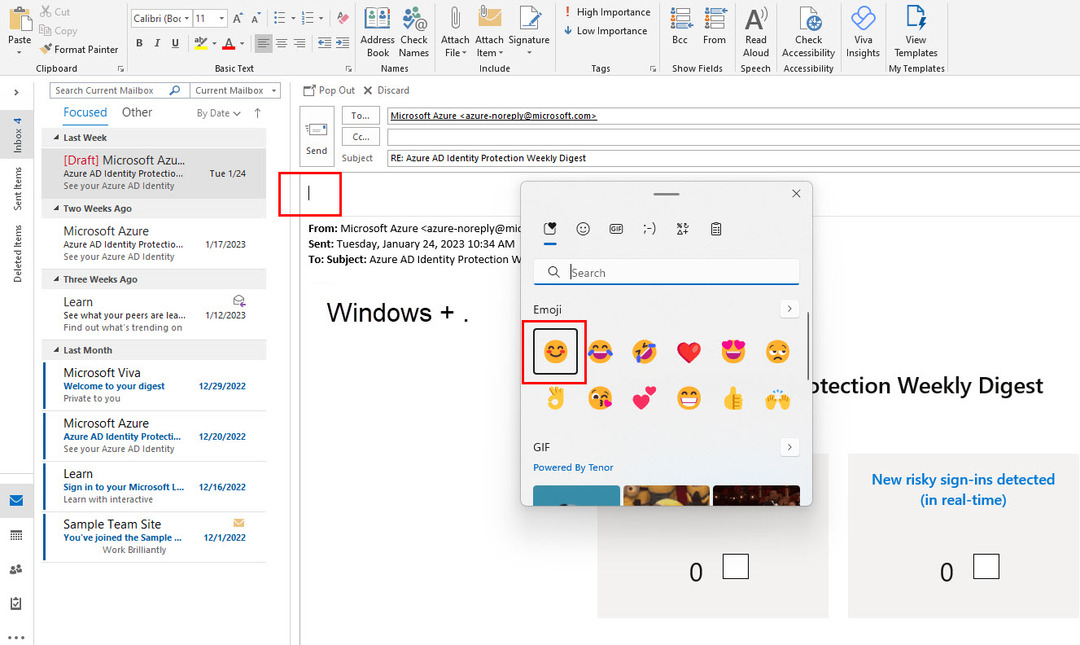
- כשבוחר האמוג'י מופיע, גלול כדי למצוא את האמוג'י המועדף עליך ולחץ עליו כדי להוסיף.
- כדי למצוא אימוג'י בקלות, בחר את הקטגוריה או הקלד את שם האימוג'י כדי לסנן אימוג'ים רלוונטיים.
- בסיום, תוכל לסגור את ממשק הבוחר ולהמשיך עם האימייל שלך.
תכונת בוחר אמוג'י זו ב-Windows 10 או 11 זמינה רק למשתמש של ערכת השפה האנגלית של Windows 10 או 11. שפות אחרות של Windows 11 ו-10 לא יתמכו בתכונה זו.
אם אתה משתמש בגרסה שאינה אנגלית של Windows 11 ו-10, השתמש בשיטות הבאות:
2. כיצד להוסיף אמוג'ים ב-Outlook: אמוג'ים מסמלים
באמצעות שיטה זו, תוכל להוסיף אימוג'י מקטע סמלים בדואר Outlook שלך.
בצע את השלבים המוזכרים להלן כדי לגלות כיצד להוסיף אימוג'ים בעלי מראה שונה ב-Outlook.
- פתח את אפליקציית Outlook בשולחן העבודה שלך.
- לִפְתוֹחַ מייל חדש להלחין.
- בחר את לְהַכנִיס לשונית ולחץ על סמלים.
- בחר עוד סמלים... כדי לפתוח חלון נוסף.
- פתח את התפריט הנפתח של גוֹפָן.
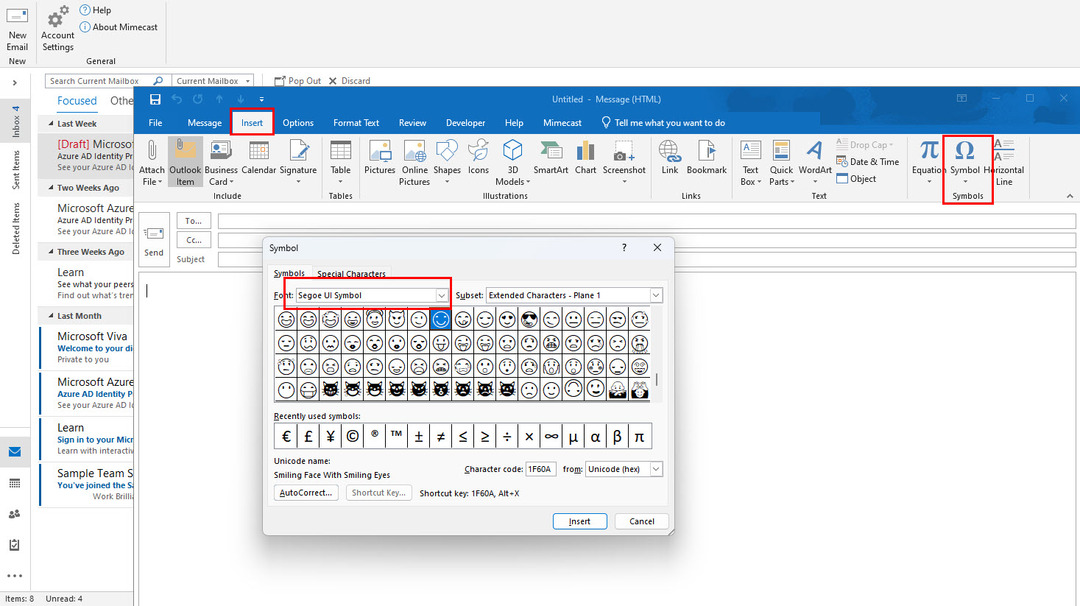
- גלול למטה כדי למצוא ולבחור אימוג'י של ממשק המשתמש של Segoe.
- אתה יכול לגלול כדי למצוא את האימוג'י המועדף עליך מרשימת הסמלים.
- לחץ על האימוג'י הזה ולחץ על לְהַכנִיס כפתור כדי להוסיף את זה למייל.
- בחירת תת-קבוצה מתאימה היא דרך נוספת לצמצם את החיפוש.
- כאשר מוסיפים אמוג'י, סגור את ה- סֵמֶל חַלוֹן.
זהו זה! עכשיו אתה יודע איך להשיג אימוג'ים בהודעות הדוא"ל שלך ב-Outlook באמצעות תפריט הפקודות סמלים ברצועת Outlook.
3. כיצד להוסיף אמוג'ים ב-Outlook: תוסף אמוג'י של Outlook
שיטה נוספת להוספת אימוג'י ב-Outlook היא לקבל אותם מהתוסף של Outlook בשם Emojis.
אם אתה משתמש באימוג'י לעתים קרובות בתקשורת הדוא"ל שלך, ייתכן שתרצה להתקין את התוספת הזו מ-Office Store בשורת התפריטים של Outlook.
נכון לעכשיו, יש רק תוסף אימוג'י אחד עבור Outlook ב-Microsoft Store. כדי להתקין את התוספת Emojis, בצע את השלבים הבאים:
- פתח את הדוא"ל שלך ב-Outlook.
- ודא ש בית הכרטיסייה פתוחה.
- בצד ימין של שורת התפריטים, לחץ על קבל תוספות.
- הקלד "אימוג'י" בשדה החיפוש.
- התוספת החינמית אמוג'ים יופיע
- הקלק על ה לקבל לַחְצָן.
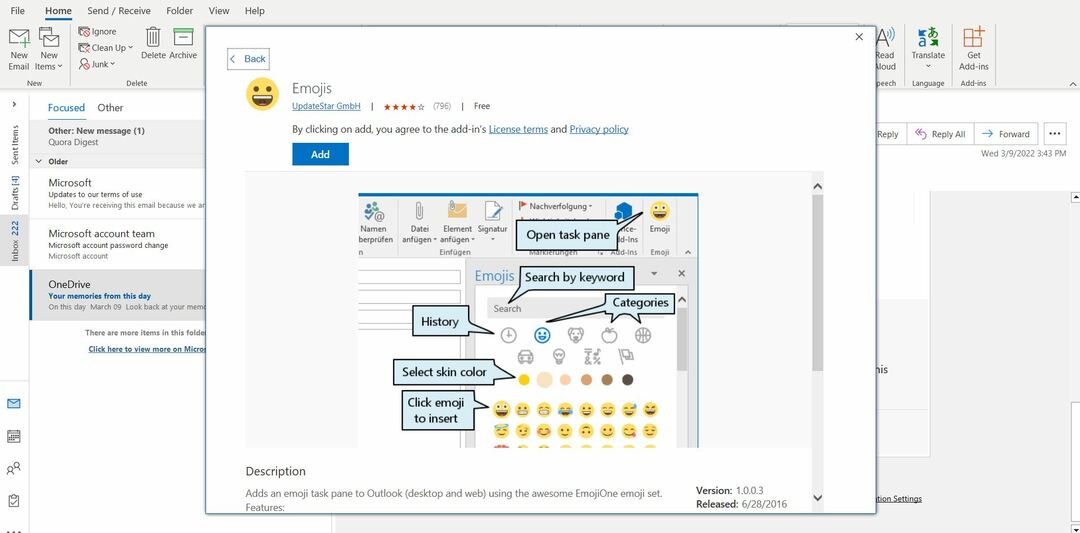
- כאשר לקבל אפשרות הופכת ל נוסף, ההתקנה הסתיימה.
- צא מהחלון וחזור לדואר האלקטרוני שלך ב-Outlook.
- הקלק על ה מייל חדש לַחְצָן.
- בדף הכתיבה, תמצאו את תוסף האימוג'י.
- לחץ על אפשרות זו כדי לפתוח חלונית אימוג'י מימין.
- אתה יכול בקלות לבחור את האימוג'ים על ידי חיפוש או בחירת הקטגוריה.
אם אתה משתמש בגרסת האינטרנט של Outlook, אינך צריך לעבור את תהליך התקנת התוספת.
קיים בוחר אמוג'י מובנה זמין עבור משתמשי האינטרנט של Outlook. אתה יכול להשתמש בזה עם ההוראות הבאות:
- פתח את האינטרנט של Outlook.
- לחץ על דואר חדש.
- בתחתית האימייל, תראה סמל אימוג'י.
- לחץ על זה כדי לפתוח את אוסף האימוג'י בשם ביטוי.
- מהחלונית הזו, בחר את האימוג'ים לבחירתך.
- בסיום, תוכל לסגור את הפאנל ולשלוח את המייל.
5. כיצד להוסיף אמוג'ים באאוטלוק: קוד אמוג'י מ-Emojipedia
אינך יכול למצוא את האימוג'י האהוב עליך באמצעות השיטות שלמעלה? נסה להשתמש ב-Emojipedia והעתק את האימוג'ים לשימוש ב-Outlook.
Emojipedia הוא אתר עזר לאמוג'י שבו כל האימוג'ים זמינים בתקן Unicode.
אז אתה יכול להשתמש באימוג'ים האלה באינטרנט של Outlook וביישום שולחן העבודה של Outlook. כך תוכל להשתמש באתר זה:
- עבור אל אמוג'יפדיה אתר אינטרנט.
- בשורת החיפוש, הקלד את שם האימוג'י הרצוי.
- מבין האימוג'ים הרלוונטיים, בחר את האהוב עליך.
- ייפתח עמוד ייעודי לאימוג'י זה.
- הדף הזה יכיל את המשמעויות השונות של האימוג'י הזה.
- אתה יכול לגלול למטה לדף כדי למצוא איך זה ייראה בפלטפורמות שונות.
- לחץ על עותק כפתור והדבק אותו בדוא"ל.
- האימוג'י יתווסף לדוא"ל Outlook שלך.
6. כיצד להוסיף אמוג'ים ב-Outlook: שימוש באמוטיקונים
לפני עידן האימוג'ים, נעשה שימוש באמוטיקונים כדי לשלוט בשיחות טקסט. אמוטיקונים הם ייצוגים טקסטואליים של ביטויים.
אלא אם כן אתה צעיר מדי, אתה חייב להכיר אמוטיקונים. אלה רק כמה תווים שדומים לביטויים כשהם משתמשים בהם יחד.
כדי להוסיף כמה אימוג'ים בסיסיים, אינך צריך להשתמש באף אחת מהשיטות לעיל. פשוט הוסף אייקונים באמצעות המקלדת שלך, ו-Outlook ימיר אותם לאמוג'י.
לדוגמה, אתה יכול להקליד :) כדי לקבל אימוג'י של חיוך. כמו כן, הקלדה :D ייתן לך אימוג'י מחייך, ו :( יציג את האימוג'י העצוב.
7. כיצד להוסיף אמוג'י ב-Outlook Mobile מהמקלדת
כמו לקוחות דוא"ל פופולריים אחרים, לאאוטלוק יש אפליקציות למשתמשי סמארטפון. אם אתה צריך להשתמש ב-Outlook תוך כדי תנועה, שימוש באפליקציית Outlook לנייד הוא רעיון שימושי.
אם אתה תוהה כיצד להוסיף אימוג'ים באפליקציית Outlook, אין צורך לחפש יותר.
כדי לכתוב אימייל ב-Outlook, עליך להשתמש במקלדת על המסך. בכל המקלדות, תקבל אפשרות להוסיף אימוג'ים.
כדי להוסיף אמוג'י ב-Outlook מהמקלדת, השתמש בשלבים הבאים:
- התחל לכתוב אימייל חדש ב-Outlook.
- הקש על אימוג'י אפשרות במקלדת שלך.
- רשימה של אימוג'ים תופיע על המסך.
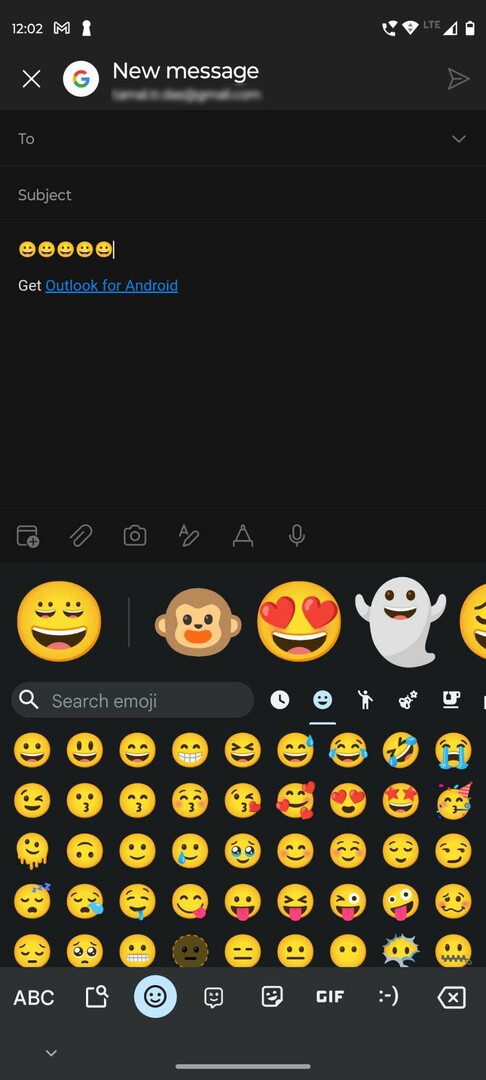
- בחר את האימוג'ים שברצונך לכלול.
- בכל פעם שאתה רוצה להוסיף את האימוג'י הזה, הקש עליו.
- אתה יכול להוסיף אימוג'י מרובים בזה אחר זה או לכלול אותם במספר מקומות.
- בסיום, תוכל לשלוח את המייל. הנמען יראה את כל האימוג'ים.
סיכום
אמוג'י הם כנראה הדרכים הטובות ביותר לבטא רגשות ורגשות. אתה יכול להשתמש בהם בהודעות דוא"ל רשמיות ובתקשורת טקסט אחרת.
עבור אימיילים מקצועיים, צמצם את השימוש באמוג'י לכאלה מנומסים שלא מרגיזים את הנמען.
עכשיו אתה יודע איך להוסיף אימוג'י ב-Outlook על ידי קריאת בלוג זה שמתאר את שבע השיטות הטובות ביותר לייבא אימוג'י למיילים של Outlook שלך.
אל תשכח לשתף אותנו בחוויית האימוג'י שלך. כמו כן, בדוק כיצד לתזמן אימייל ב-Outlook.